Docker入门之——Docker安装CentOS(5)
一 概述
- 搜索CentOS镜像
- 安装CentOS镜像
- 运行CentOS系统
- 进入Docker中的CentOS
二 搜索CentOS镜像
2.1 准备条件
- VPN
2.2 搜索CentOS镜像
1-在搜索框中输入centos
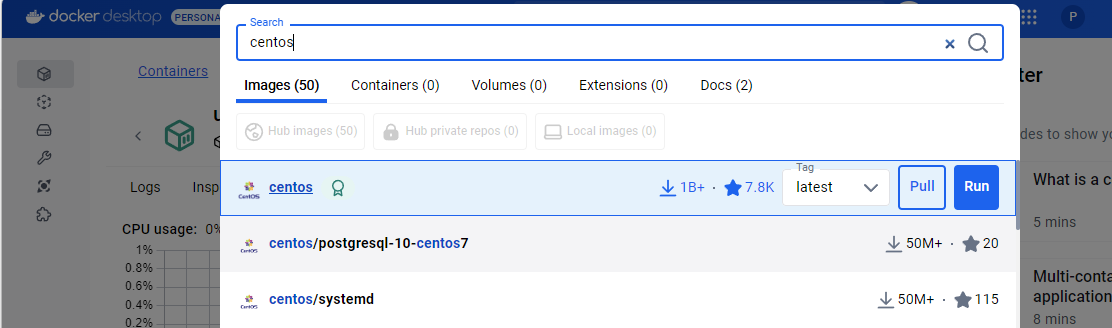
2-下拉列表选择centos版本
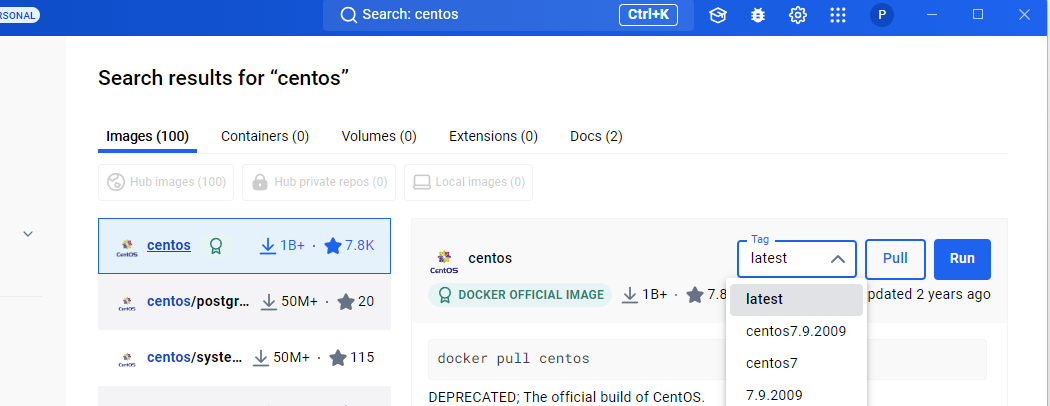
三 安装CentOS镜像
1-点击Pull,拉取镜像
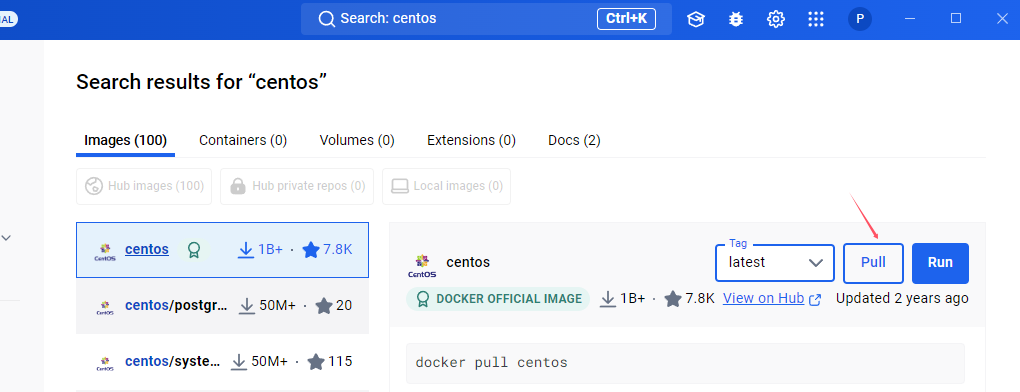
2-开始下载,显示进度
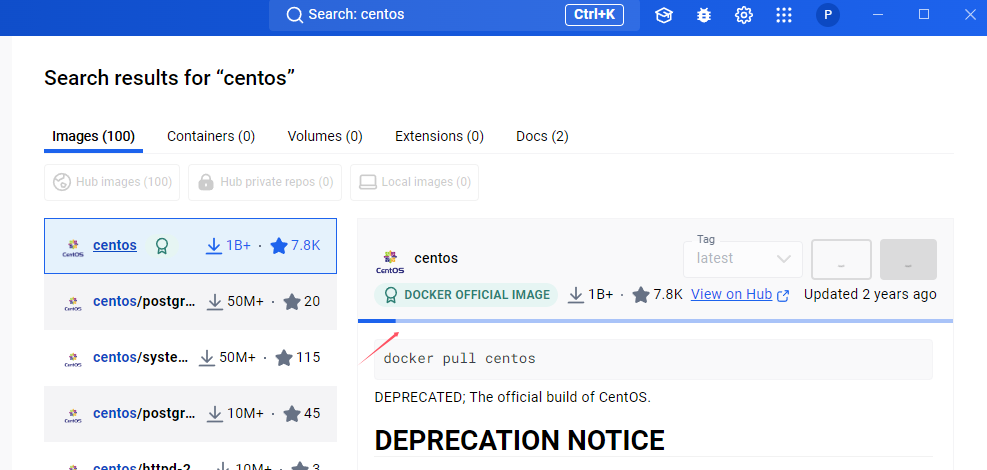
3-Images列表,显示已下载镜像
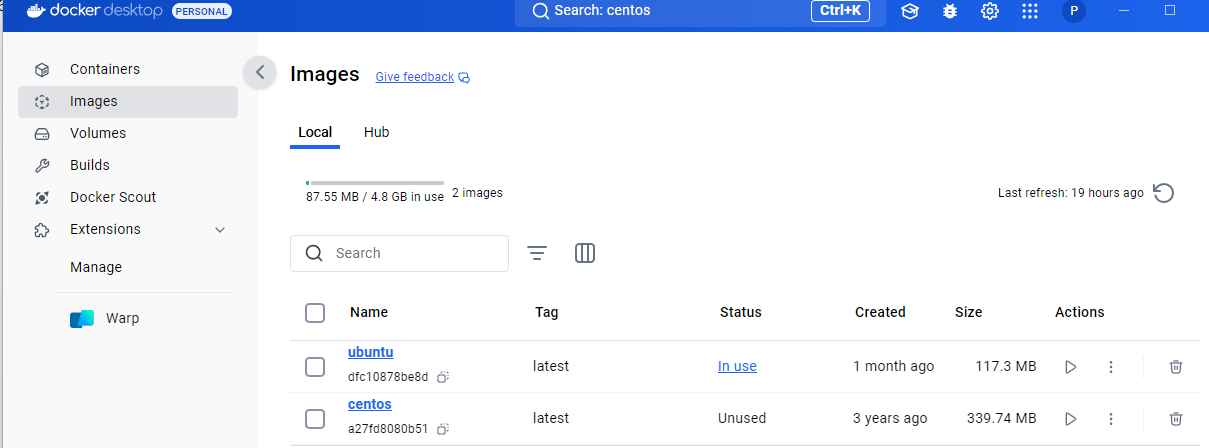
4-点击Images->CentOS右侧的run
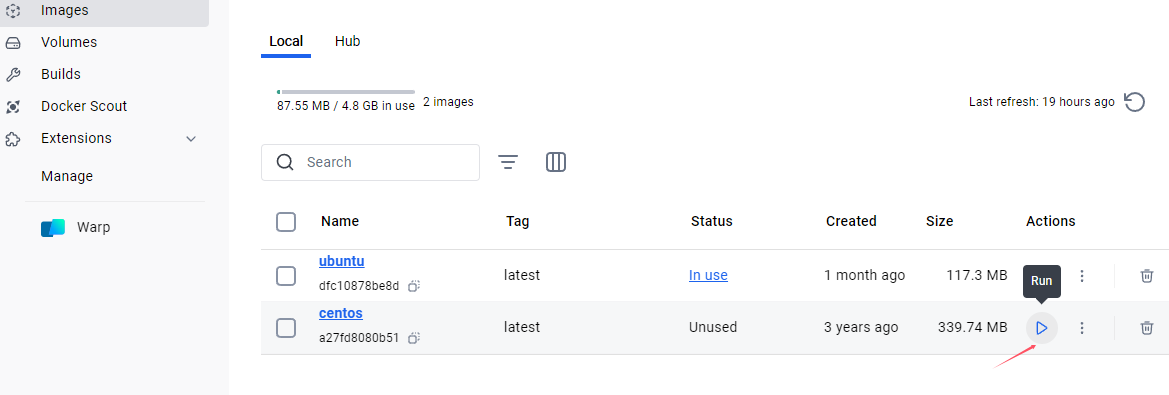
5-弹出窗口,设置Option信息
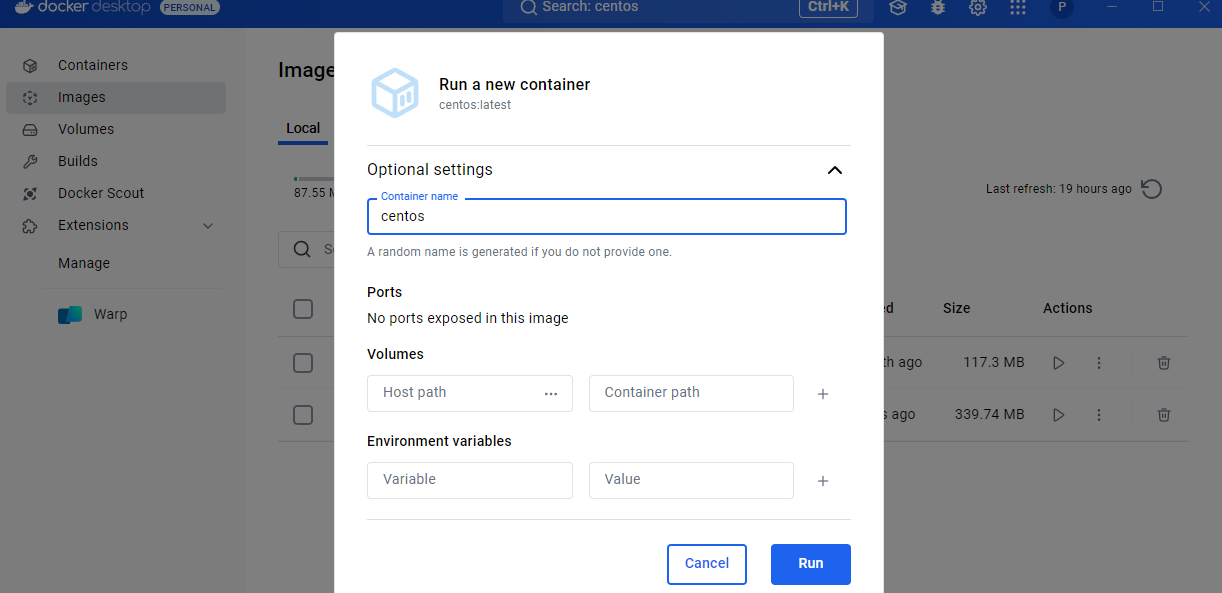
四 运行CentOS系统
4.1 查看本地镜像
cmd终端输入如下指令
1 | docker images |
结果
1 | C:\Users\83422>docker images |
4.2 运行容器
cmd指令
1 | docker run -itd --name centos-test centos |
结果
1 | C:\Users\83422>docker run -itd --name centos-test centos |
说明:
- --name 后面的第一个centos-test为Container的Name
4.3 查看容器信息
指令
1 | docker ps |
图示
1 | C:\Users\83422>docker ps |
五 进入Docker中的CentOS
指令
1 | docker exec -it centos-test /bin/bash |
进入后,终端显示
1 | C:\Users\83422>docker exec -it centos-test /bin/bash |
说明:
- it后的可为Name或Container ID
六 参考
- 菜鸟教程—Docker 安装 CentOS